Nginx, prononcé « engine-ex », est un serveur Web gratuit et open source utilisé pour héberger des sites Web sur Internet. Il est léger et performant et peut être utilisé pour le proxy inverse, la mise en cache, l'équilibrage de charge, le streaming multimédia, etc. Il s'agit d'un serveur Web rapide, hautement évolutif et hautement disponible par rapport au serveur Web Apache. C'est l'un des meilleurs serveurs Web au monde. Nginx est le premier choix pour de nombreux sites Web en raison de sa capacité à gérer des connexions massives.
Dans cet article, nous vous montrerons comment installer la dernière version de Nginx Mainline sur Oracle Linux 8.
Prérequis
- Un serveur exécutant Oracle Linux 8 sur Atlantic.Net Cloud Platform
- Un mot de passe root configuré sur votre serveur
Étape 1 - Créer un serveur cloud Atlantic.Net
Tout d'abord, connectez-vous à votre serveur Atlantic.Net Cloud. Créez un nouveau serveur en choisissant Oracle Linux 8 comme système d'exploitation avec au moins 2 Go de RAM. Connectez-vous à votre serveur cloud via SSH et connectez-vous à l'aide des informations d'identification mises en évidence en haut de la page.
Une fois connecté à votre serveur, exécutez la commande suivante pour mettre à jour votre système de base avec les derniers packages disponibles.
dnf update -y
Étape 2 - Ajouter un référentiel Nginx
Commencez par installer le package dnf-utils à l'aide de la commande suivante :
dnf install dnf-utils -y
Ensuite, créez un référentiel Nginx avec la commande suivante :
nano /etc/yum.repos.d/nginx.repo
Ajoutez les lignes suivantes :
[nginx-stable] name=nginx stable repo baseurl=http://nginx.org/packages/centos/$releasever/$basearch/ gpgcheck=1 enabled=1 gpgkey=https://nginx.org/keys/nginx_signing.key module_hotfixes=true [nginx-mainline] name=nginx mainline repo baseurl=http://nginx.org/packages/mainline/centos/$releasever/$basearch/ gpgcheck=1 enabled=0 gpgkey=https://nginx.org/keys/nginx_signing.key module_hotfixes=true
Enregistrez et fermez le fichier, puis activez le référentiel Nginx Mainline à l'aide de la commande suivante :
yum-config-manager --enable nginx-mainline
Étape 3 - Installer Nginx Mainline sur Oracle Linux 8
Maintenant, installez le dernier package Nginx Mainline en exécutant la commande suivante :
dnf install nginx
Une fois Nginx installé avec succès, démarrez le service Nginx et activez-le pour qu'il démarre au redémarrage du système :
systemctl start nginx systemctl enable nginx
Ensuite, vérifiez l'état de Nginx avec la commande suivante :
systemctl status nginx
Vous devriez obtenir le résultat suivant :
● nginx.service - nginx - high performance web server
Loaded: loaded (/usr/lib/systemd/system/nginx.service; disabled; vendor preset: disabled)
Active: active (running) since Wed 2022-06-08 12:21:41 EDT; 19s ago
Docs: http://nginx.org/en/docs/
Process: 14372 ExecStart=/usr/sbin/nginx -c /etc/nginx/nginx.conf (code=exited, status=0/SUCCESS)
Main PID: 14373 (nginx)
Tasks: 3 (limit: 23694)
Memory: 2.8M
CGroup: /system.slice/nginx.service
├─14373 nginx: master process /usr/sbin/nginx -c /etc/nginx/nginx.conf
├─14374 nginx: worker process
└─14375 nginx: worker process
Jun 08 12:21:41 oraclelinux8 systemd[1]: Starting nginx - high performance web server...
Jun 08 12:21:41 oraclelinux8 systemd[1]: Started nginx - high performance web server.
Vous pouvez maintenant vérifier la version de Nginx à l'aide de la commande suivante :
nginx -v
Vous devriez voir la version Nginx dans la sortie suivante :
nginx version: nginx/1.22.0
Étape 4 - Configurer le pare-feu
firewall-cmd --permanent --zone=public --add-service=http firewall-cmd --permanent --zone=public --add-service=https
Ensuite, rechargez firewalld pour appliquer les modifications :
firewall-cmd --reload
Étape 5 - Accéder à la page par défaut de Nginx
Maintenant, ouvrez votre navigateur Web et accédez à la page par défaut de Nginx en utilisant l'URL http://your-server-ip . Vous devriez voir la page par défaut de Nginx sur l'écran suivant :
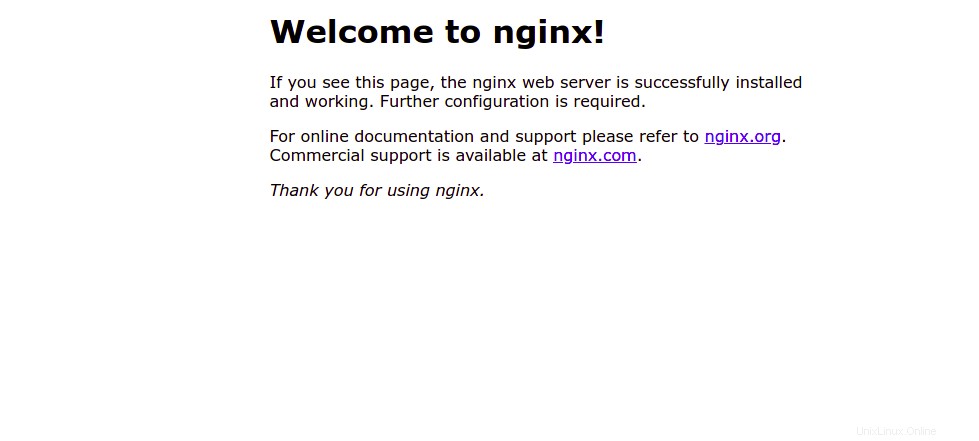
Étape 6 :Héberger un site Web simple avec Nginx
Tout d'abord, créez un répertoire pour contenir les données du site Web avec la commande suivante :
mkdir /var/www/html/test.example.com
Ensuite, créez un simple fichier HTML dans le répertoire du site :
nano /var/www/html/test.example.com/index.html
Ajoutez le code HTML suivant :
<html> <h1>Welcome to the Example Website!</h1> </html>
Enregistrez et fermez le fichier, puis modifiez la propriété et les autorisations du répertoire du site Web :
chown -R www-data:www-data /var/www/html/test.example.com/
chmod -R 775 /var/www/html/test.example.com/
Ensuite, créez un fichier de configuration d'hôte virtuel Nginx pour définir le chemin du site Web.
nano /etc/nginx/conf.d/test.example.com.conf
Ajoutez la configuration suivante :
server {
listen 80;
server_name test.example.com;
root /var/www/html/test.example.com;
index index.html;
}
Enregistrez et fermez le fichier, puis modifiez le fichier de configuration principal de Nginx :
nano /etc/nginx/nginx.conf
Ajoutez la ligne suivante sous http {:
server_names_hash_bucket_size 64;
Enregistrez et fermez le fichier, puis vérifiez Nginx pour toute erreur de configuration de syntaxe :
nginx -t
Vous devriez obtenir le résultat suivant :
nginx: the configuration file /etc/nginx/nginx.conf syntax is ok nginx: configuration file /etc/nginx/nginx.conf test is successful
Ensuite, redémarrez le service Nginx pour appliquer les modifications de configuration :
systemctl restart nginx
Maintenant, ouvrez votre navigateur Web et vérifiez votre site Web à l'aide de l'URL http://test.example.com . Vous devriez voir la page de votre site Web sur l'écran suivant :
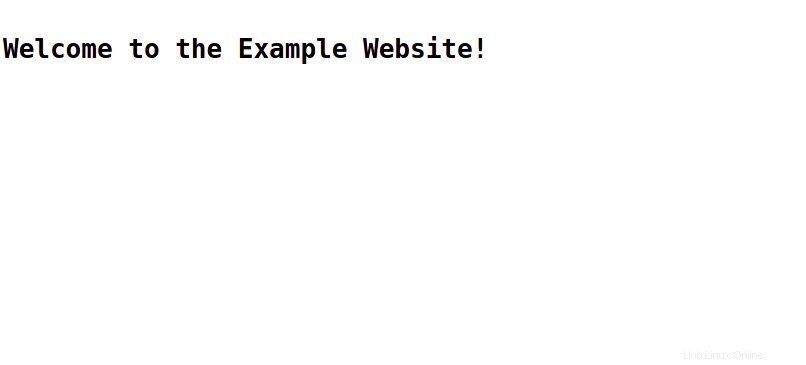
Conclusion
Dans l'article ci-dessus, nous avons expliqué comment installer la dernière version principale de Nginx sur Oracle Linux 8. Nous avons également expliqué comment créer un nouveau site Web et l'héberger à l'aide de l'hôte virtuel Nginx. Essayez-le sur l'hébergement VPS d'Atlantic.Net !